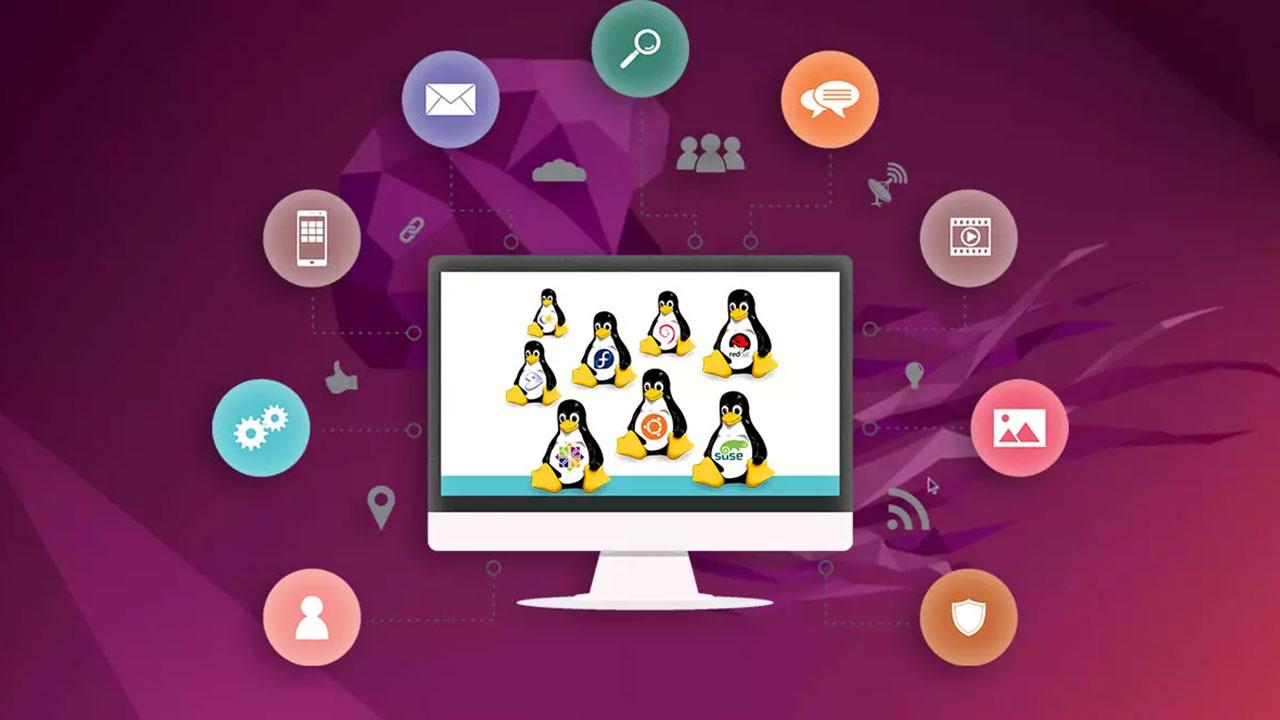Uno de los motivos por el que Linux sigue sin convertirse en una alternativa al todopoderoso Windows, siendo un sistema operativo completamente gratuito, se encuentra en la necesidad de utilizar comandos para realizar prácticamente cualquier acción. Afortunadamente, Linux ha evolucionado muchísimo en los últimos años y en la actualidad, podemos interactuar con cualquier distribución Linux sin tener que recurrir terminal. Sin embargo, si hablamos de descargar e instalar aplicaciones, la cosa cambia y bastante, ya que muchas de ellas, siguen sin incluir una interfaz gráfica, tanto para instalarla como para interactuar con ella.
De esta forma, es necesario disponer de unos conocimientos, aunque sea mínimos de Linux para poder sacarle todo el partido, siempre y cuando no podamos cubrir nuestras necesidades utilizando las aplicaciones disponibles en las respectivas tiendas incluidas en las distribuciones Linux.
Distintas formas de instalar programas en Linux
Salvo contadas excepciones, en Linux podemos instalar aplicaciones utilizando la interfaz gráfica o la línea de comandos. Encontrar una aplicación que funcione tanto a través de la línea de comandos como haciendo uso de una interfaz gráfica es un caso muy, pero que muy raro.
Si no encontramos la aplicación que estamos buscando en la tienda, podemos añadir repositorios para ampliar el número de aplicaciones a las que tener acceso, algo que obviamente, no podemos hacer en otras tiendas de aplicaciones como la Windows Store y las tiendas de Apple y Google para dispositivos móviles.
De hecho, a través de repositorios, podemos descargar hasta emuladores de consolas, emuladores que algunas empresas como Apple y Microsoft consideran ilegales, aunque realmente no lo sean, ya que lo que es ilegal es tener una copia de un juego sin ser original.
Cuando queremos instalar una aplicación, Linux comprueba si tiene todo lo necesario para instalarlo. Si es así, lo instala sin problemas. Pero si no lo tiene, debemos indicarle, añadiendo un repositorio donde puede encontrarlo.
Tanto en Windows Store como la Mac App Store, si la aplicación que queremos descargar, no se encuentra disponible, tenemos que dirigirnos a la página web del desarrollador para descargar la aplicación de instarla. Una vez instalada, también añade un desinstalador para poder eliminarla del equipo cuando no nos hace falta. Para desinstalar aplicaciones en Linux, tan solo debemos abrir la correspondiente tienda, no hace falta ejecutar ningún instalador.
Además, la mayoría de las aplicaciones que se instalan en Windows y macOS, se abren al iniciar el equipo en segundo plano para comprobar si se han lanzado nuevas actualizaciones. Tanto si hay o no una actualización, la aplicación se queda abierta consumiendo recursos del equipo. En Linux, todas las aplicaciones se actualizan a través de la tienda de aplicaciones. Si no la abrimos para buscar actualizaciones, estas no se ejecutarán automáticamente al iniciar el equipo.
Interfaz gráfica
El método más fácil y rápido para instalar aplicaciones en Linux pasa por abrir la tienda de aplicaciones de la distribución Linux que tengamos instalada en nuestro equipo, buscar la aplicación y pulsar en el botón descargar. Ya está. Aquí podríamos acabar este tutorial. Sin embargo, no todas las aplicaciones que podemos querer instalar o necesitamos instalar se encuentran disponibles en las respectivas tiendas de aplicaciones.
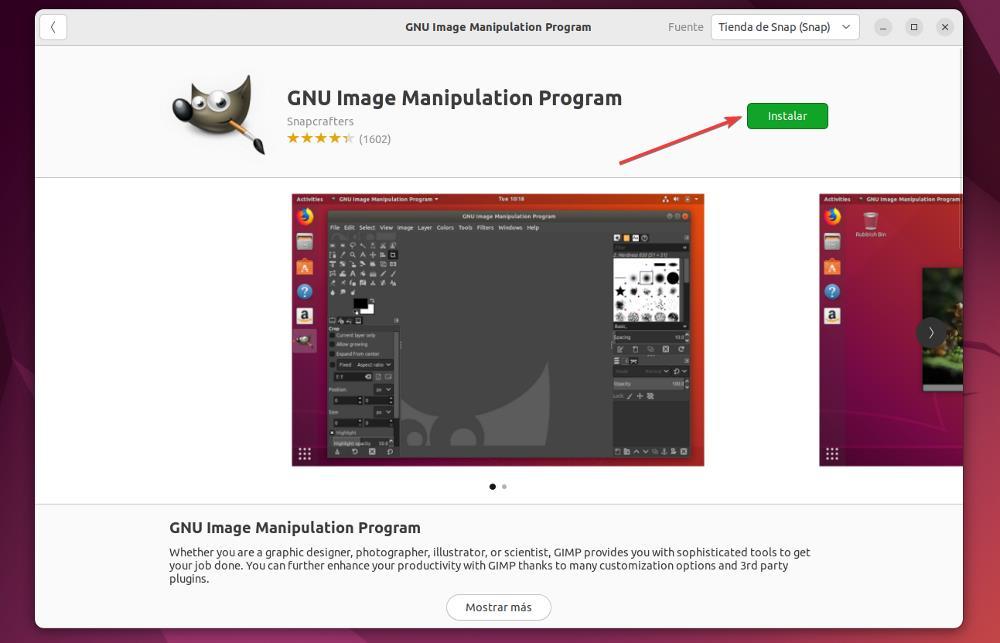
Si la aplicación que buscamos, no se encuentra entre los repositorios de nuestra distro Linux, podemos añadirlos para ampliar el número de aplicaciones disponibles a través de la correspondiente tienda. Para añadir un repositorio, abrimos la aplicación Software y actualizaciones y nos dirigimos a la pestaña Otro software, pulsamos en Añadir y establecemos la dirección del repositorio.
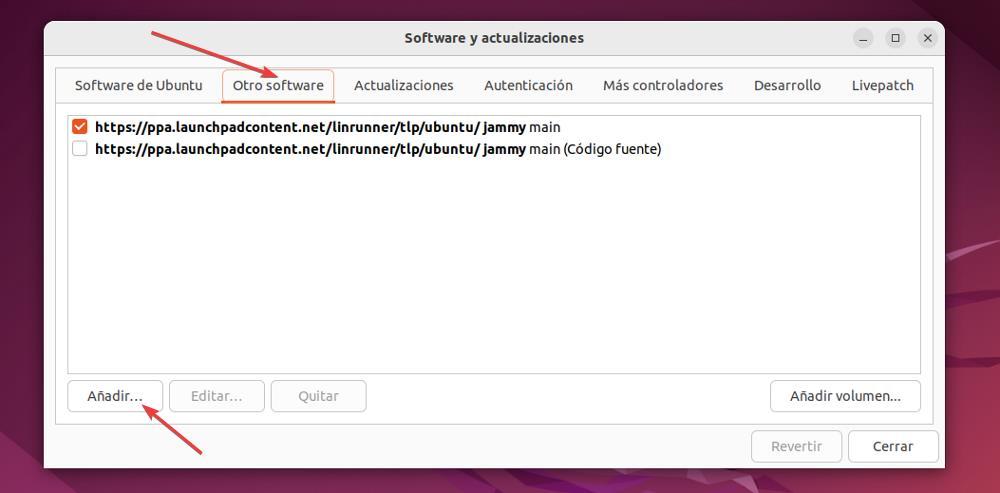
Otra forma de instalar los programas desde interfaz GUI es descargando el instalador, que puede venir en formato DEB, RPM, o en otros formatos (dependiendo de la distro para la que haya sido compilado), y abrirlo haciendo doble clic. Eso sí, debemos asegurarnos de que el fichero tiene permisos de ejecución, ya que de lo contrario no funcionará.
Línea de comandos
Como he comentado más arriba, ni todas las aplicaciones disponibles para Linux se distribuyen a través de las tiendas de las distribuciones Linux, si todas ellas incluyen una interfaz gráfica con la que interactuar, por lo que nos veremos obligados a trabajar con ella a través de la línea de comandos.
Para instalar aplicaciones a través de la línea de comandos, debemos realizar 2 o 3 pasos dependiendo de si esta se encuentra en los repositorios a los que tiene acceso la distribución Linux que tengamos instalada.
Si la aplicación no está disponible en los repositorios a los que tiene acceso la distro Linux, lo primero que debemos hacer es añadir el repositorio donde se encuentra la aplicación, utilizando el siguiente comando:
sudo add-apt-repository direccióndelrepositorio
A continuación, actualizamos el gestor de paquetes
sudo apt update
Y, finalmente instalamos la aplicación utilizando el comando
sudo apt install nombreaplicacion
Tipos de paquetes
Cada tipo de paquetes está destinado a ser utilizado en diferentes versiones de Linux. Por ejemplo, un paquete de Debian, no se puede instalar en Red Hat, al igual que un paquete de Arch Linux tampoco se puede instalar en Ubuntu o Debian. Afortunadamente, la solución a este problema llega con los paquetes FlatPak, App Image y Snap. Este tipo de paquetes son compatibles con todos los sistemas Linux.
Sin embargo, siempre vamos a obtener el mejor rendimiento si utilizamos los paquetes diseñados para el sistema Linux donde queremos utilizarlo. Los gestores de paquetes es exactamente lo mismo que una tienda de aplicaciones, pero sin incluir imágenes de la aplicación ni una descripción. Tan solo es un archivo con el que podemos instalar o eliminar una aplicación en nuestro equipo.
Flatpak / Snap
Aunque son diferentes ambos tipos de paquetes tienen un funcionamiento similar. La principal ventaja de este tipo de paquetes es que incluyen todas las dependencias, por lo que es necesario buscarse la vida para descargarlas e instalarlas para hacer funcionar la aplicación.
Aunque la verdad es que el número de programas disponibles en la Snap Store es muy inferior al que podemos encontrar en los repositorios principales, este ha aumentado notablemente en los últimos años. La forma de instalar los programas desde estos paquetes Snap es ejecutando un comando como el siguiente:
sudo snap install paquete_programa
Si nuestra distro no tiene «snap» instalado, tendremos que instalarlo desde APT como si se tratase de un programa más.
AppImage
Estos paquetes funcionan igual que una aplicación .exe de Windows ya que incluyen todo lo necesario para instalarse, sin necesidad de una conexión a internet. Podríamos decir, que es lo más parecido a una aplicación portable de Windows, ya que podemos almacenarla en un USB y llevarla con nosotros e instalarla en cualquier equipo.
Lo más importante de este tipo de programas es que tengan permisos de ejecución, ya que de lo contrario no se podrán abrir. Esto podemos hacerlo desde la ventana de propiedades del archivo, o directamente desde terminal con el siguiente comando:
chmod u+x AppImageArchivo
RPM / Yum
Los paquetes RPM y Yum corresponden a las distribuciones Linux derivadas de Red Hat, como por ejemplo Red Hat Enterprise, Fedora, open SUSE y CentOS principalmente. Los paquetes con esta extensión únicamente se pueden instalar en estas distribuciones.
RPM se utilizada para instalar archivos. rpm de forma local, mientras que YUM se utilizada para instalar software a través de repositorios de internet. Si tenemos este gestor de archivos, podemos instalar los programas de forma muy sencilla usando simplemente el comando:
yum install programa
DPKG / Apt-get /Apt
La extensión DPKG de los paquetes, corresponde a todas las distribuciones basadas en Debian. Apt-Get y Apt también está destinada a las distribuciones Debian, sin embargo, esta última es mucho más completa que DPKG. DPKG se utiliza para instalar archivos .deb de forma local, mientras que apt se utiliza para instalar software directamente desde cualquier repositorio.
Si habitualmente utilizamos Ubuntu, es probable que nos suene ya que es la utilizada en las distribuciones basadas de Debian como Ubuntu, Elementary OS, Lubuntu y Linux Mint.
Pacman
Este gestor de paquetes está destinado a las distribuciones basadas en Arch Linux. Igual que los otros gestores de paquetes, este utiliza repositorios para buscar, descargar o actualizar los programas. Su sintaxis es algo más complicada, ya que depende mucho de parámetros. Pero el básico, para instalar un programa, lo lanzamos con:
pacman -S programa
Dónde descargar aplicaciones para Linux
A la hora de descargar aplicaciones para Linux, tenemos hasta 3 opciones diferentes, dependiendo de nuestras necesidades.
Desde la tienda de aplicaciones
Utilizar la tienda de aplicaciones de cada distribución Linux es el método más rápido y sencillo para descargar e instalar aplicación en Linux. Como hemos explicado más arriba, si no encontramos la aplicación que estamos buscando, podemos añadir los repositorios donde se encuentran.
Desde repositorios
Si una aplicación no se encuentra disponible de forma nativa en nuestro equipo o no está accesible desde la tienda de la distribución, la única forma de poder descargarla ya sea desde la línea de comandos o desde la interfaz gráfica, pasa por añadir los repositorios donde se encuentran.
Los repositorios son como supermercados, donde tenemos a nuestra disposición una amplia gama de aplicaciones. Si no encontramos el producto que buscamos, podemos dirigirnos a otro repositorio / supermercado.
Vía web
Además de poder descargar aplicaciones desde la tienda y añadiendo repositorios al equipo, también tenemos la posibilidad de descargar aplicaciones que no se encuentran a través de estas dos opciones.
Aunque cada vez se utiliza menos este método porque muchos usuarios lo consideran anticuado, nos ofrecen una serie de ventajas que no podemos dejar de lado como que ocupan menos espacio de almacenamiento, son más rápidas a la hora de abrirse y son más seguros.
GitHub
La mayoría de los programas de Linux suelen ser de código abierto. Por lo tanto, tenga o no tengan página web, una de las formas de descargar las últimas versiones de los mismos para instalarlas a mano en el ordenador es hacerlo directamente desde el repositorio de GitHub. Para ello, lo que debemos hacer es entrar en esa web, y usar el buscador para encontrar el repositorio del programa que queramos (siempre y cuando los desarrolladores lo tengan publicado allí).
Una vez que estemos en la página del repositorio, lo siguiente que haremos será ir al apartado de «Releases», y desde allí podremos bajar la última versión del programa. Debemos fijarnos en que sea la versión compilada para nuestro sistema operativo (DEB, RPM, etc) y bajar el archivo a nuestro ordenador. Una vez bajado, podemos instalarlo como hemos explicado en el punto anterior.
Además, también podemos descargar desde GitHub (u otras webs similares, como GitLab) el código fuente del programa y compilarlo nosotros mismos siguiendo las instrucciones del desarrollador. De esta forma sí tendremos un programa especialmente compilado para nuestro sistema operativo, con las ventajas que eso conlleva.
pkgs.org
Tanto si buscamos paquetes para instalar en distribuciones basadas en Debian (.deb) como distribuciones derivadas de Red Hat (.rpm), además de muchas otras, en pkgs.org encontraremos un gran número. Todos los paquetes se muestran con el número de versión concreta a partir del cual son compatibles. Aunque el número es más reducido, también podemos encontrar paquetes para Arch Linux.
Además de poder bajar programas, esta web es muy útil a la hora de descubrir nuevo software para PC, ya que cada programa lleva una descripción de qué hace y para qué sirve.
Debian Packages Search
En esta página web, tenemos a nuestra disposición un gran número de paquetes .deb (Debian) una de las distribuciones más populares y donde podemos encontrar prácticamente cualquier paquete que busquemos. La mayoría de los programas que podemos descargar desde los repositorios oficiales de nuestras distros principales cuelgan directamente de aquí, por lo que es la fuente oficial de la mayoría de las distros basadas en Debian.
Ubuntu Packages
Si en lugar de Debian, utilizamos Ubuntu, podemos pegarle un vistazo a la Unbuntu packages donde encontraremos paquetes de todo tipo y compatibles con las versiones más modernas de Ubuntu. Eso sí, muchos de los programas se cogen directamente del repo de Debian, por lo que es normal que la mayoría de los programas, y las versiones coincidan entre ambos.
¿Hay riesgo de virus al instalar programas en Linux?
Una de las razones por las que multitud de usuarios migran de sistemas basados en Windows a otros de código abierto como las diferentes distribuciones de Linux, es por motivos de seguridad. Cierto es que el software de Microsoft es muy estable a la vez que funcional y apto para todo tipo de usuarios, incluso los menos experimentados. Sin embargo, uno de sus principales problemas es que es el sistema operativo principal a la hora de convertirse en objetivo de los atacantes.
Esto se debe a que Windows es el sistema operativo con mayor número de cuota de mercado, rozando el 90% y los amigos de lo ajeno lo saben. Si tienen que invertir tiempo para crear un software malicioso para infectar y/o robar datos, enfocar su desarrollo a Windows siempre tendrá mayores posibilidades de extenderse entre millones de ordenador que si lo hacen para macOS o incluso para Linux. Esto no significa que Windows sea menos seguro, sino que tiene más posibilidades de ser infectado que otros donde también se encuentra todo tipo de software malicioso.
Por el contrario, nos encontramos con las distros de Linux en las que en rara ocasión nos vamos a encontrar con algún tipo de malware al instalar diferentes aplicaciones. Afirmar que no existen virus para estos sistemas operativos de código abierto sería falso, pero no es menos cierto que se ven en un porcentaje infinitamente inferior a los códigos maliciosos que encontramos en Windows por los motivos que hemos explicado en el apartado anterior.